Las traducciones son generadas a través de traducción automática. En caso de conflicto entre la traducción y la version original de inglés, prevalecerá la version en inglés.
Creación de gráficos de embudo con Amazon Pinpoint
Puede utilizar Amazon Pinpoint para analizar embudos, que son gráficos que muestran cuántos usuarios completan cada paso de una serie de pasos. Por ejemplo, la serie de pasos de un embudo puede ser un proceso de conversión que resulte en una compra (como en una cesta de la compra) o en cualquier otro comportamiento de los usuarios deseado.
Al monitorear los embudos, puede evaluar si las tasas de conversión han mejorado debido a los cambios realizados en la aplicación o debido a una campaña de Amazon Pinpoint.
Después de especificar qué pasos forman parte del embudo, la página Create a funnel (Crear un embudo) muestra un gráfico como el siguiente ejemplo:
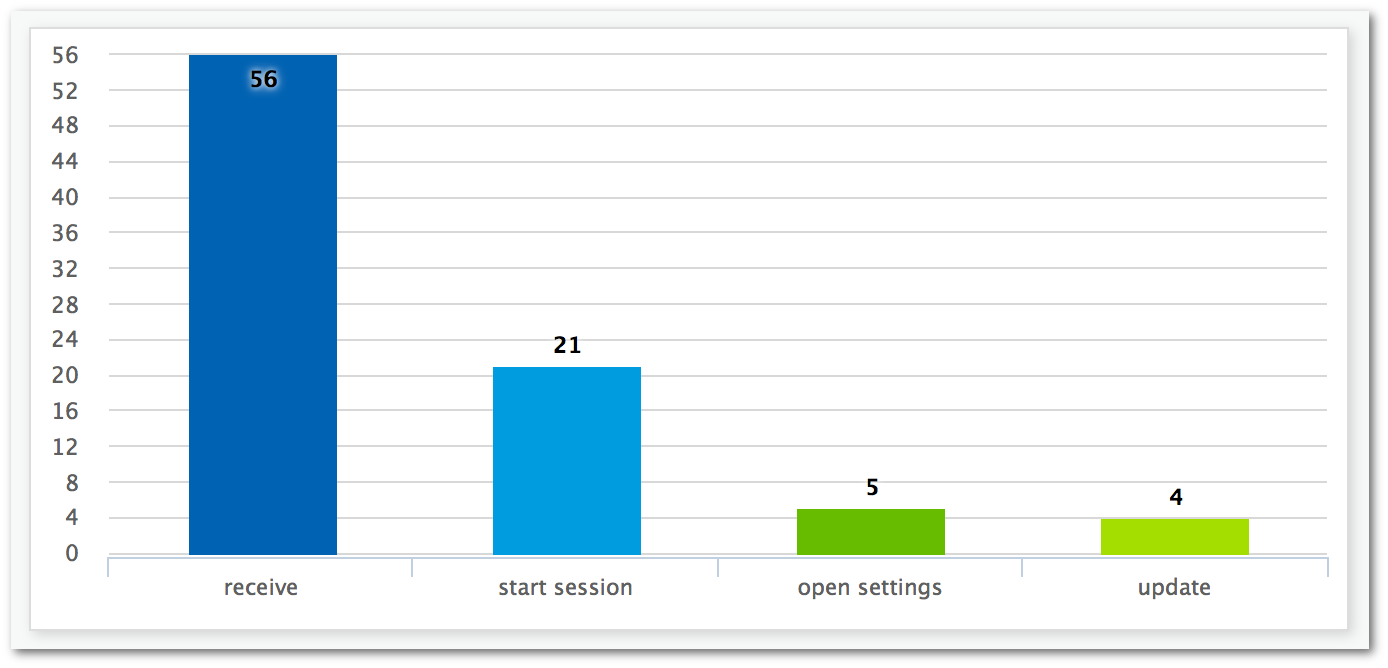
Este gráfico de ejemplo muestra el porcentaje de los usuarios que completaron cada paso del proceso de actualización de una aplicación. Si se comparan los valores entre las columnas, es posible determinar las tasas de disminución entre los pasos. En este ejemplo, existe una disminución del 35 por ciento entre los usuarios que reciben una notificación y los que inician sesión en la aplicación. Además, existe una disminución del 19 por ciento entre los usuarios que inician una sesión y los que abren la página de configuración de la aplicación.
Para crear un embudo, se especifica cada evento que forma parte del proceso de conversión que se desea analizar. Cuando se añaden eventos al embudo, es posible elegir cualquier evento notificado por la aplicación. La aplicación puede notificar los siguientes tipos de eventos:
-
Eventos estándar: incluyen los eventos que se notifican automáticamente cuando se inicia o se detiene una sesión de la aplicación. Los nombres de los tipos de evento de los eventos estándar se indican con el prefijo de un guion bajo, como en
_session.start. Los eventos estándar también incluyen eventos de monetización que registran las compras desde la aplicación. -
Eventos personalizados: usted los define para monitorear las actividades específicas en la aplicación. Algunos ejemplos son completar un nivel en un juego, publicar en redes sociales o configurar determinadas preferencias de la aplicación.
Para obtener información sobre cómo configurar la aplicación para registrar eventos, consulte Transmisión de eventos con Amazon Pinpoint.
Habilitación de embudos
Ocultamos los informes de los embudos si no los has utilizado en los últimos 90 días.
Si la página embudos muestra un mensaje que indica que los informes de embudos están ocultos, elija Enable funnels (Habilitar embudos). Cuando lo hagas, comenzaremos a restaurar los embudos de tu cuenta en la cuenta actual. Región de AWS Dependiendo de la cantidad de datos asociados a su cuenta, este proceso puede tardar hasta 72 horas en completarse.
Creación de embudos
Si los datos de embudos de la cuenta de Amazon Pinpoint ya se han cargado, puede empezar a crear nuevos embudos.
Para crear un embudo
Abra la consola Amazon Pinpoint en. https://console.aws.amazon.com/pinpoint/
-
En la página All projects (Todos los proyectos), elija el proyecto para el que desee crear un embudo.
-
En el panel de navegación, en Analytics (Análisis), elija Funnels (Embudos).
-
Elija Create a funnel (Crear un embudo).
-
En Funnel name (Nombre del embudo), escriba un nombre para el embudo.
-
Elija los eventos que desea añadir al gráfico de embudo. Para cada evento, especifique lo siguiente:
-
Nombre de serie: un nombre para el gráfico de eventos.
-
Evento: el tipo de evento del que se informa a Amazon Pinpoint.
-
Atributos: los pares de atributo-valor asignados a los eventos que desea agregar al gráfico.
-
-
Para añadir más eventos, seleccione Create another series (Crear otra serie). También puede copiar un evento seleccionando Duplicate this series (Duplicar esta serie)).